【 本記事のターゲット 】
- iPhoneを利用している
- 標準ブラウザ「Safari」を使ってよくGoogle経由で検索・調べ物をする
- 自分の検索履歴を他の人に見られたくない
今回はiPhoneで検索履歴を削除する方法&そもそも検索履歴を残さないようにする「プライベートブラウズモード」の設定手順などをご紹介します。

iPhoneを利用している方、ついつい時間がある時に標準ブラウザ「Safari」を使って色んな調べ物をしていませんか?
mog自身、通勤途中が一番多いでしょうか。会社につくまでの電車の中&家に帰るまでの間、電車内ではついついスマホを取り出して色んな調べものをしたりしています。
電車の中を見渡していても、大体60%以上の人がスマホで何かしらの操作をしていますよね。
そんな中、恐らく一番多い検索方法・利用方法として、標準ブラウザのSafariでGoogleエンジンを利用して検索するという方法かと。
iPhoneのデフォルトの検索エンジンは「Google」となっている為、Googleのページを開かずにURL欄に入れるだけでもGoogle検索出来てしまいます。
がしかし、このGoogle検索では「何を調べたのか」という履歴が残る仕様になっていますよね。
基本スマホは自分自身しか利用しないはずですが...たまに写真などを人に見てもらう際、iPhoneを渡した時に何かの拍子で検索履歴を見られたら...と不安になる方も実際多いです。
という事で、今回はiPhoneの標準ブラウザ「Safari」のGoogle検索履歴を削除する方法&そもそもGoogleで調べても検索履歴が残らないようにする設定手順をご紹介します。
ちなみに、Androidスマホの場合は下記別記事にてご紹介しておりますので、興味がある方はこちらも合わせて見てみて下さいね。
目次
iPhoneでインターネット検索した履歴を削除する方法をご紹介
iPhone標準ブラウザ「Safari」を起動し、Google検索画面を表示させる
まず今まで検索したGoogleの履歴を削除する方法をご紹介します。
iPhoneのホーム画面でSafariを起動します。下記画面の下に表示されているコンパスのアイコンです。
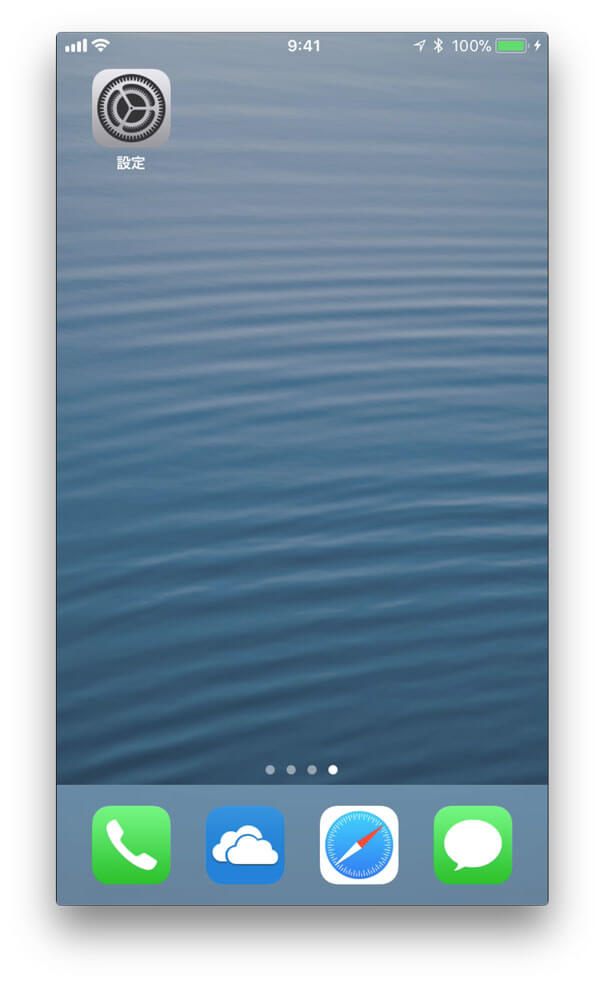
起動すると、下記画面になっているか、なっていない場合は上部URL欄に「google」と入力してEnterを押しましょう。
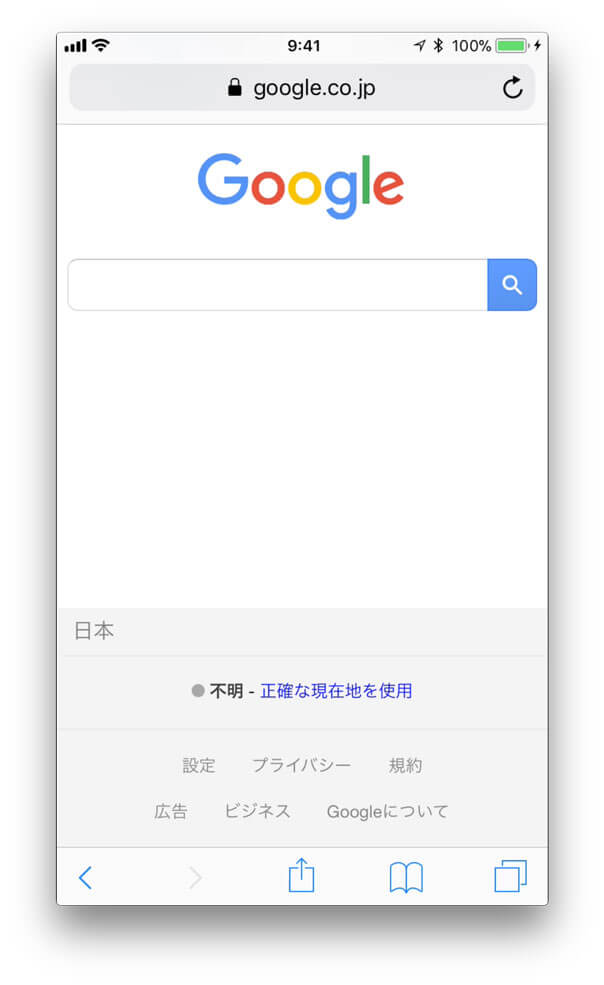
すると、皆さん見慣れたGoogleの検索画面が表示されるかと思います。
検索履歴はGoogle 枠内と履歴欄に記録、他の人に見られる可能性も
こちらの検索欄に好きなキーワードを入れて調べ物をしますよね。
食べ物だったり遊びだったり、キャンプ場の情報だったり...人それぞれ好きなキーワードを入力して検索を実行します。
Googleの検索エンジンは昔に比べても相当良くなっており、人間に近い感じで検索キーワードを元に世の中の情報を整理して画面上に必要情報(Webページ一覧)を表示してくれます。
昔分からない事があった時、情報が記載されている本を探しては中身を1ページずつ見て探していく...何て事は最近殆どしなくなりましたよね。ものすごく便利です。
がしかし...Google検索で色々調べ物をした後、再度Googleの枠をタップすると下記のように検索したキーワードが履歴として再度表示されるんです。
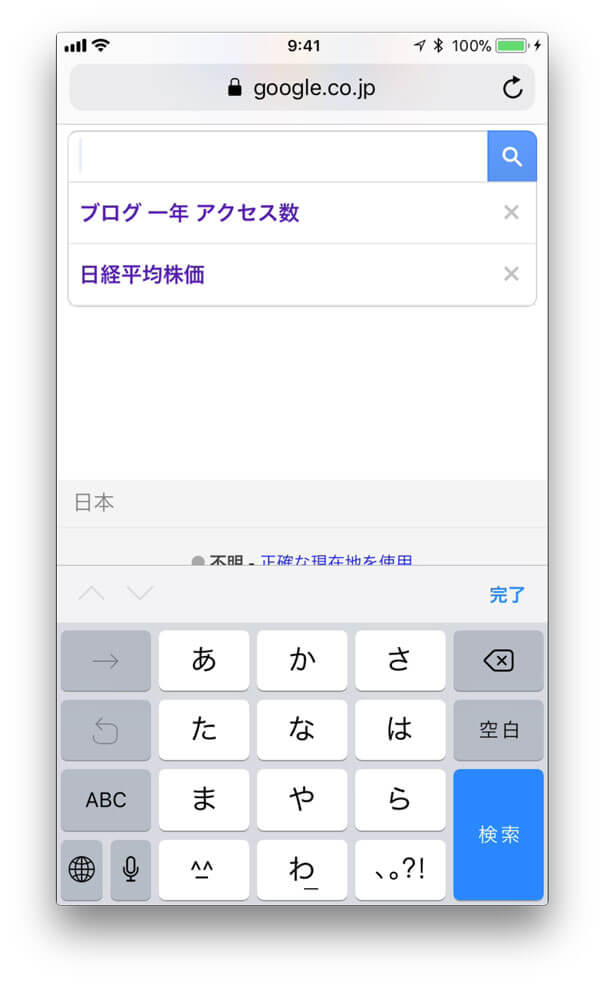
iPhoneの場合だと過去3回分の検索履歴が表示されますが、実はそれ以前の検索履歴もちゃっかり残っています。
上記画面の検索枠内の単語右側にバツ印が表示されていますが、タップすれば該当する検索履歴は削除出来るのですが、その分繰り上げでどんどん過去の履歴が出て来ます。
あとキーワードだけではなく、どのURL・Webページを見たのかといった履歴も残っています。
Safariの右下に表示されている本のようなマーク「ブックマークアイコン」をタップして、右側・時計のようなアイコンをタップすると...
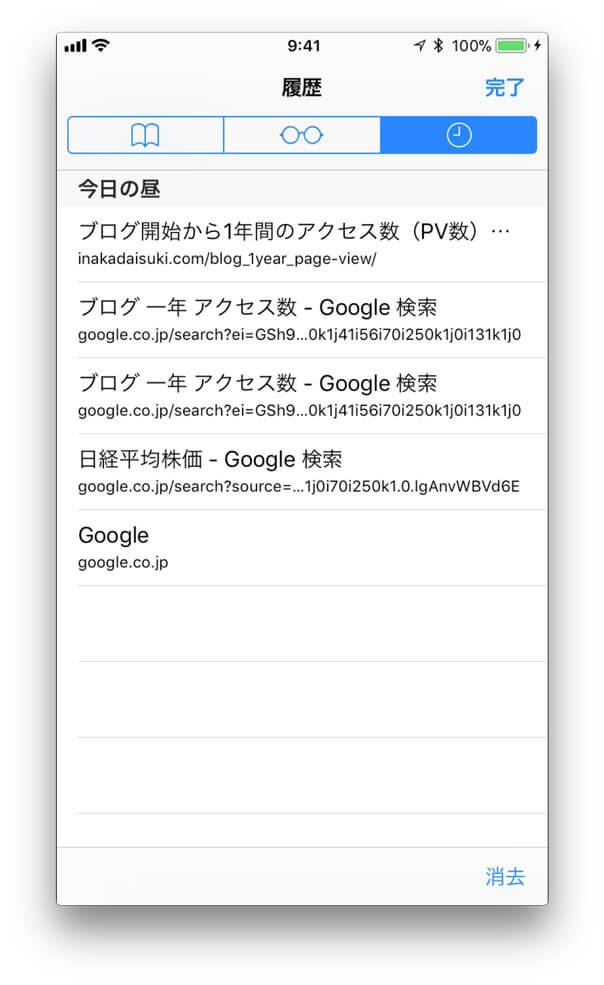
どのページを見たのかといった詳細情報・URL履歴が全て残っていて簡単に表示する事が出来ます。
上記はmog保有のiPhoneですが、株とブログPV数ばっかり調べているんだなと他の人に知られてしまう...といった事に繋がりますよね(苦笑)
Google検索履歴を削除するには右下「消去」から削除を実行
他の人にiPhoneを操作させる時に、こういった検索履歴を見られるのはちょっと嫌ですよね...
ではこの検索履歴の情報を削除するにはどうしたら良いか...
削除する操作自体は結構簡単で、先ほど詳細な検索履歴を表示した画面の右下に表示されている「削除」をタップします。
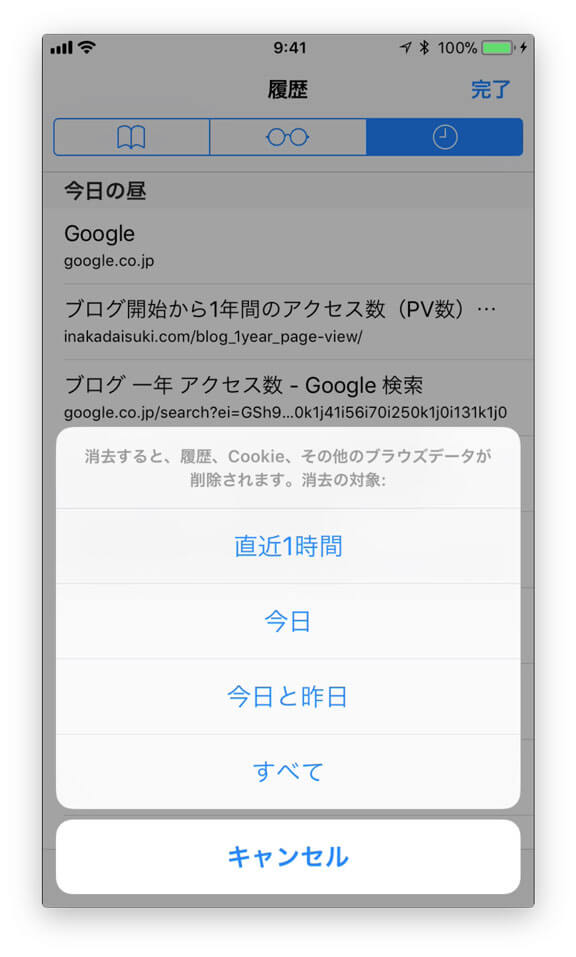
上記画面のように、どの期間分履歴を削除するか?と聞かれますので、「すべて」をタップすると、表示されている検索履歴すべてを削除・表示を消す事が可能です。
実行した後、再度SafariのGoogle検索枠をタップしてみましょう。するとキーワードの履歴などは全て削除されていて表示されず、また検索履歴(URL)も全て消えている事が確認出来るかと思います。
iPhoneでインターネット検索した履歴を残さないようにする設定をご紹介
プライベートブラウズモードに設定、履歴機能をOFFに
検索キーワードの履歴やURL履歴の削除をする手順は先ほどの通りなのですが...
毎回履歴を削除するのはちょっと面倒...(忘れそう)とか、そもそも履歴機能自体いらないんだけど...という方もいらっしゃるかと。
そんな方にぴったりの機能がiPhoneのSafariには標準で備わっており、「プライベートブラウズモード」という設定がありますのでこちらを活用してみましょう。
プライベートブラウズモードを使えば、何を検索しようが履歴に一切のこらないんですよ♪言ってしまえば履歴機能がなくなったブラウザを利用出来るようなイメージになります。
こちらを使うには少しだけ設定が必要です。下記のようにまずは「Safari」ブラウザを開きます。
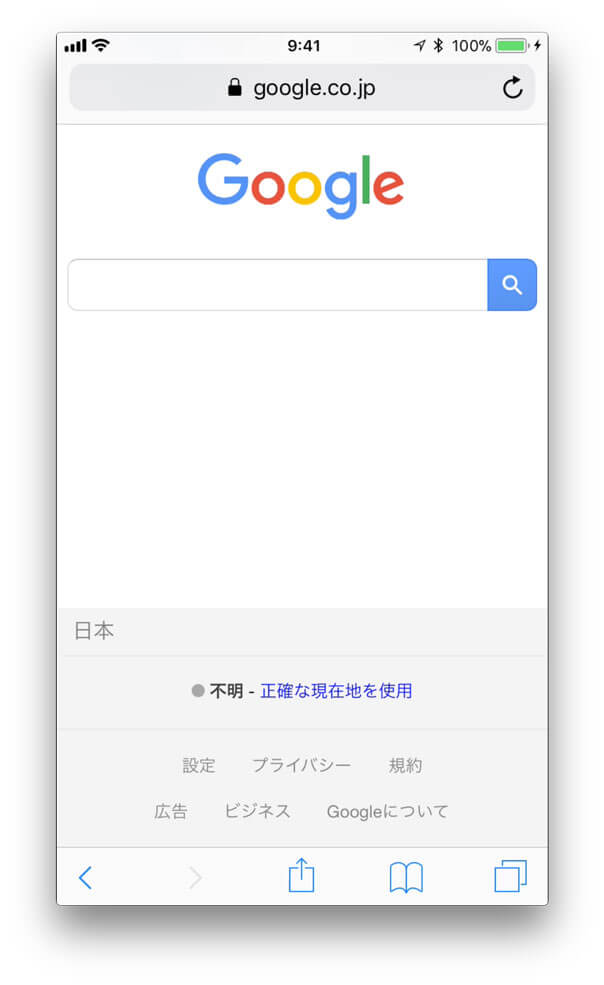
上記画面の状態で、右下の枠が2つ重なっているアイコンをタップします。
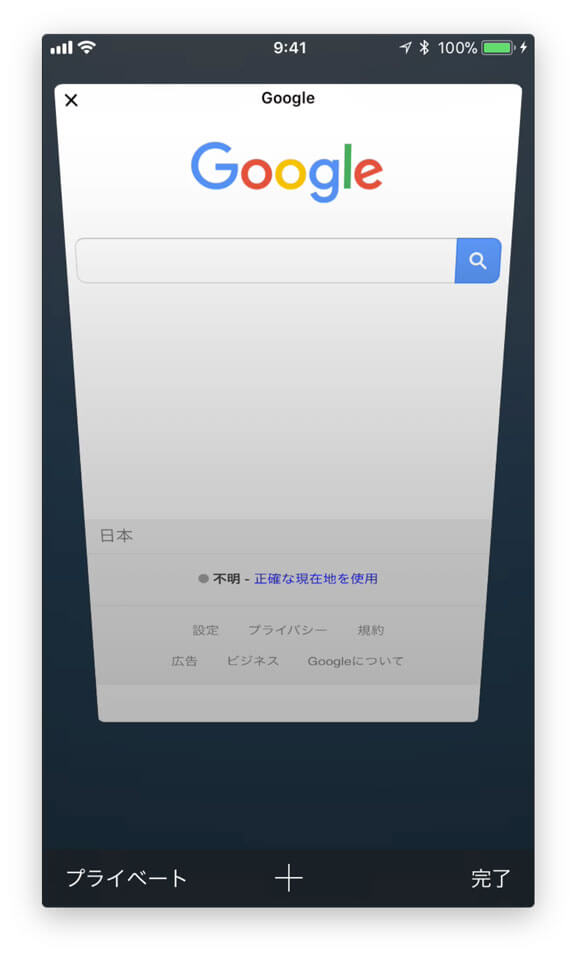
すると上記画面になります。左下に「プライベート」という箇所があるのでこちらをタップします。
※2021年11月追記:iOS 15より場所が少し変わり、画面下中央にタブが出てきますので、そちらをタップすると「プライベート」という項目が表示されます。
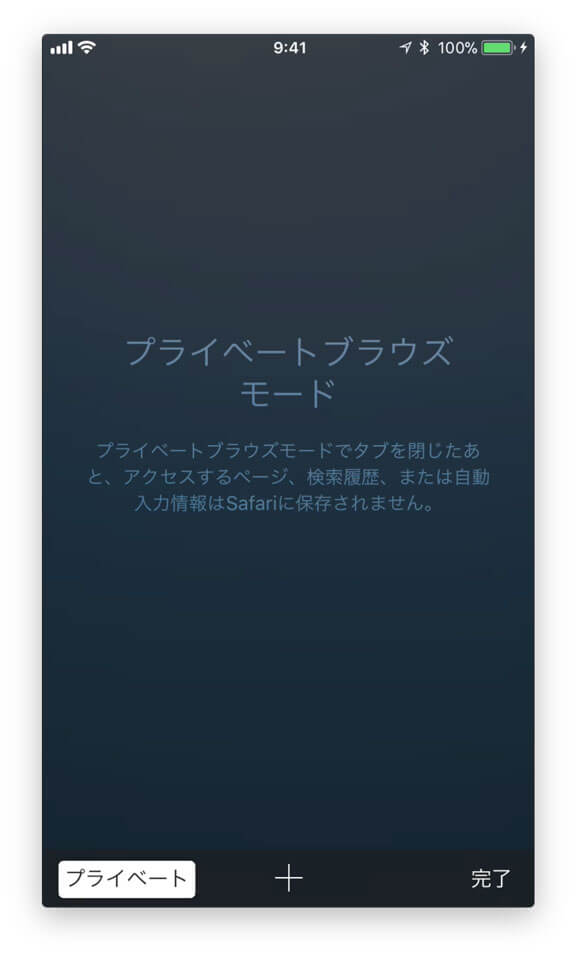
これでプライベートブラウズモードの設定は完了です。設定自体はとても簡単ですよね。
一度設定すると、再度同じ手順をして解除しない限り常にプライベートブラウズモードの状態になっているんですよ♪
Google検索で様々なWebページを見ても検索・閲覧履歴が一切残らない
ではこのプライベートブラウズモードの機能を実際に試してみましょう。
Safariの下部中央にある「+」をタップしてみましょう。
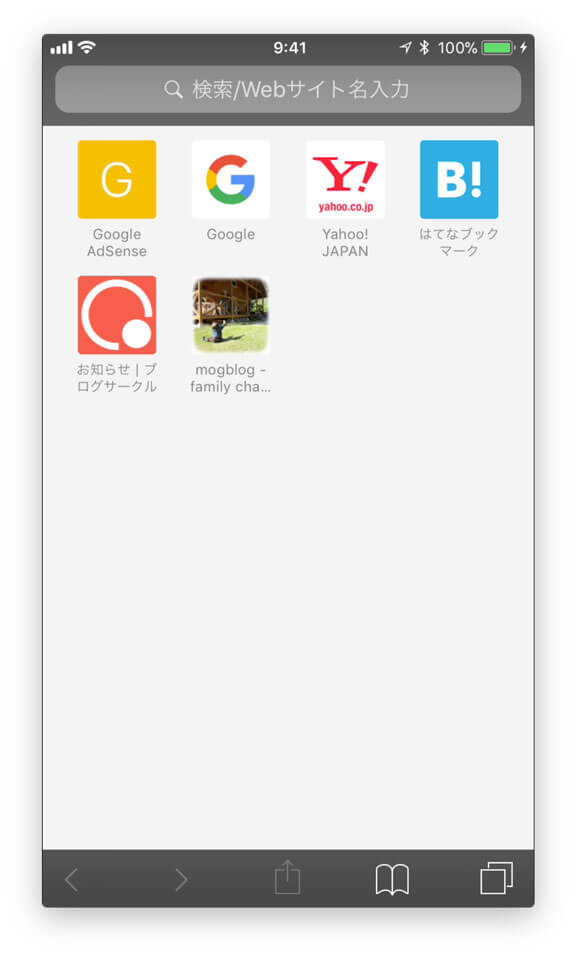
いつもと同じSafariの画面に戻って来ましたが、何か違う...と違和感感じませんか?
そう、上部&下部の帯が白ではなく黒に近い灰色に変わっているんです。この状態がプライベートブラウズモードになります。
Safariがこの状態になっていれば、何を検索してもGoogle枠内にキーワードが残らないですし、履歴欄にURL閲覧履歴などが出てこない&記録されないんですよ♪
試しに色々検索してみましょう。
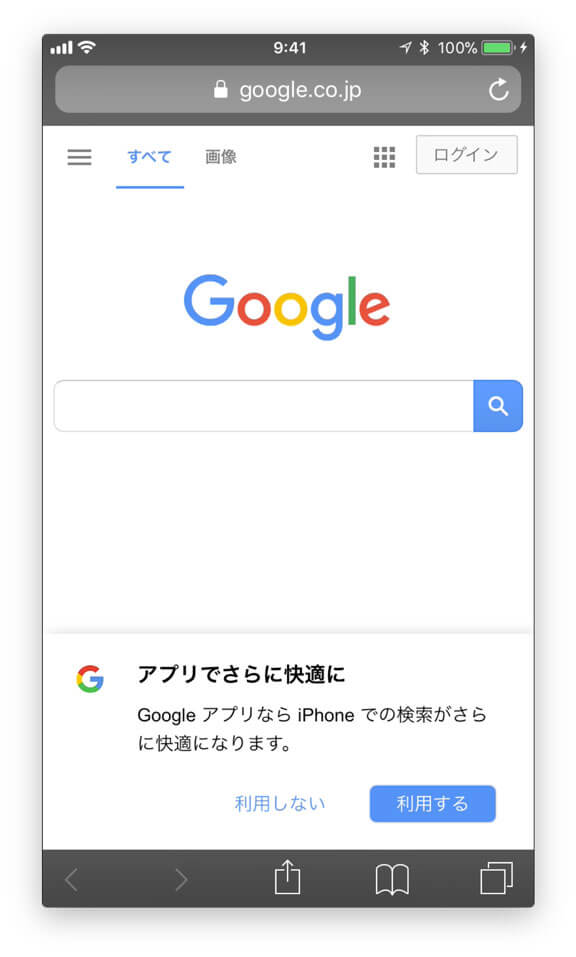
いくつかキーワードを入力して検索&Webページを閲覧したら、一度Safariを終了させて再度ブラウザ内の履歴欄を見てみましょう。
先ほどと違って、いくら検索してもGoogleの枠内に履歴は残らないし、右下のブックマークアイコンをタップして履歴の詳細をみても一切情報が記録されていない事がわかるかと思います。
ということで、今回はiPhoneの標準ブラウザSafariを使ってGoogle検索をした際の履歴削除手順&履歴を残らなくする「プライベートブラウズモード」の設定方法をご紹介しました。
日本はiPhoneを使っている人が非常に多く、またiPadでも同じ手順で実行出来ますので、iPhone(iPad)を持っている方で検索履歴を削除したいという方は本記事を参考にしてみて下さいね。